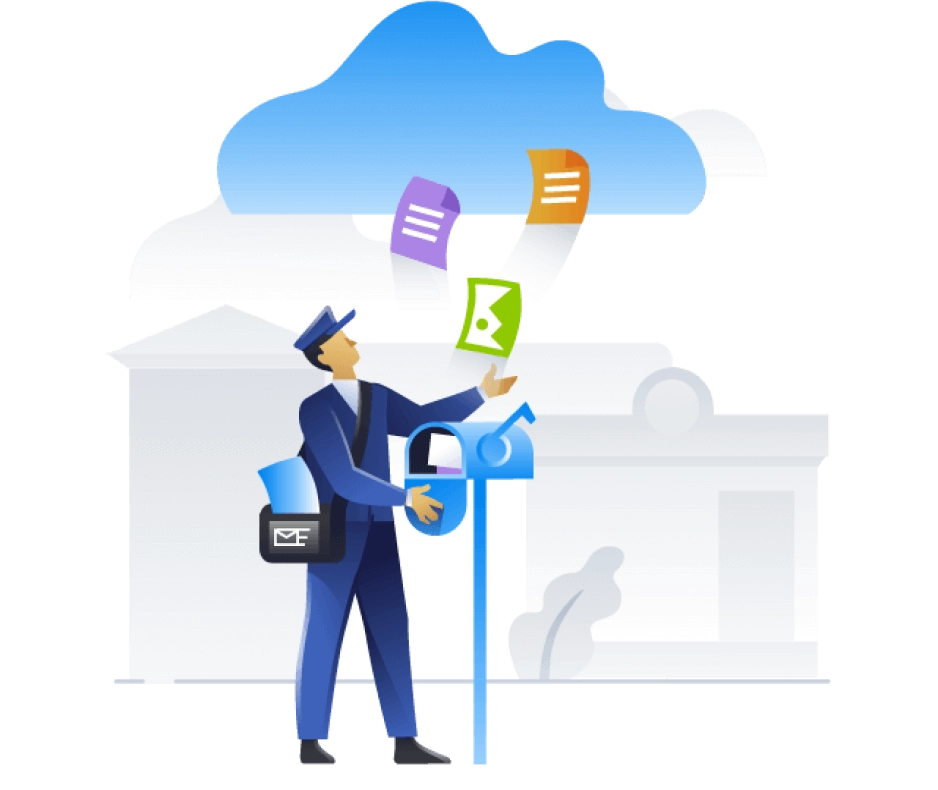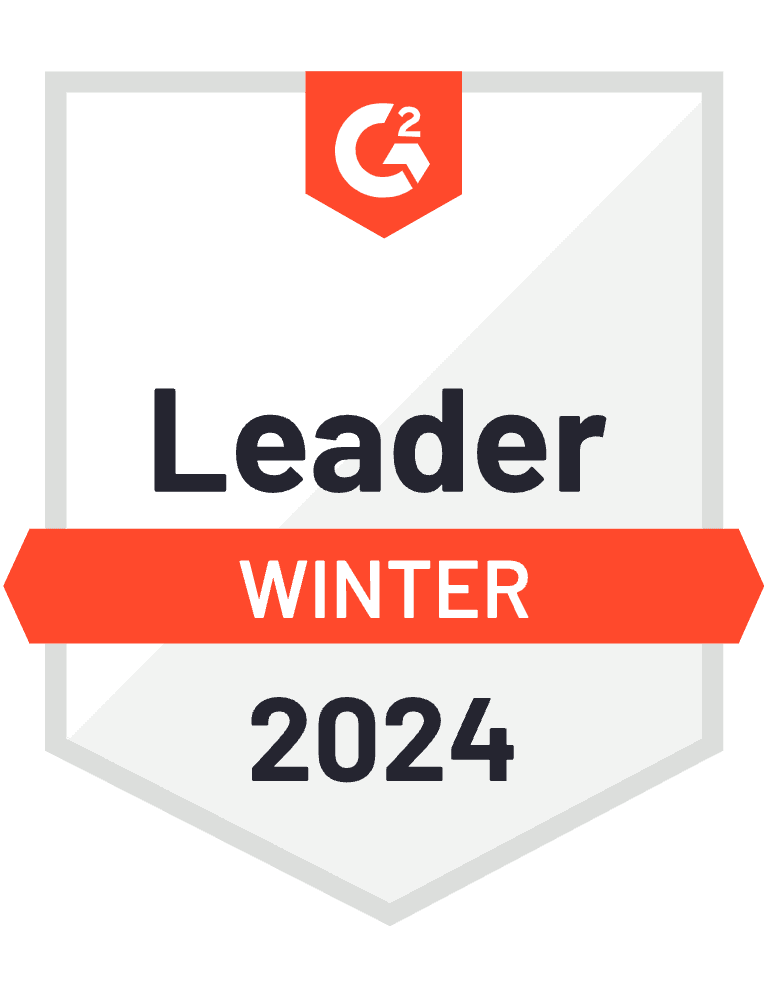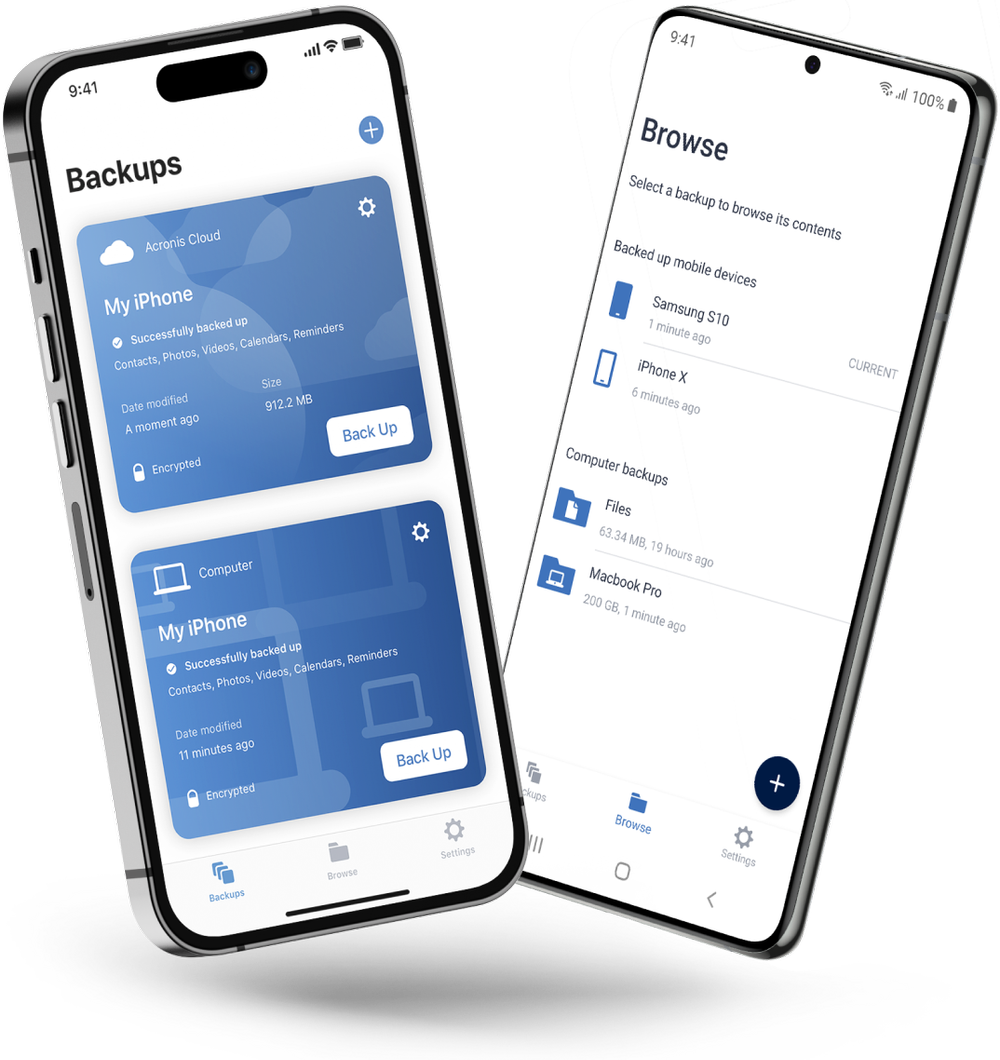完璧な電子メールのバックアップおよび保護ソリューション
年額 ¥5,580
Acronis Cyber Protect Home Office の主な機能
Outlook のバックアップ
自動電子メールバックアップ、添付ファイル保護、簡単なリカバリーオプションを備えた、Microsoft Outlook 用の使いやすい最先端のバックアップソリューションです。Microsoft 365 バックアップ
電子メール、連絡先、およびカレンダーなどを含む Microsoft 365 のアカウントをシームレスにバックアップできます。OneDrive のバックアップ
Microsoft OneDrive のために簡単なファイルのリカバリ、ファイルのバージョニング、およびセキュアなクラウドストレージを提供します。
迅速で信頼性の高いデータリカバリ
電子メールやファイルを探すなら、簡単にできるに越したことはないでしょう。
完全なアカウントリストア
Microsoft 365 のログイン情報や認証情報をなくすと、データに永久にアクセスできなくなる可能性があります。 包括的な Acronis 電子メールバックアップサービスを利用すれば、アカウント全体をリストアし、メールボックスや OneDrive のコンテンツに簡単に再びアクセスできるようになります。きめ細やかなデータリカバリ
電子メールやファイルを誤って削除してしまったり意図的に廃棄した場合や、マルウェア攻撃で破損してしまった場合でも、必要なデータのコピーをバックアップから簡単に取り戻すことができます。詳細検索
特定の電子メールや添付ファイルをお探しですか? メールボックスや OneDrive のバックアップを検索して、素早くみつけましょう。 ワンステップの検索オプションで、探しているものがすぐにみつかります。
Trustpilotレビュー
アクロニスのソリューションは世界中のユーザーから信頼されています。
Acronis Cyber Protect Home Office(旧称Acronis True Image) - サブスクリプションプラン
旧称Acronis True Image
受賞歴のあるバックアップおよびサイバープロテクション ソフトウェア
毎日 550 万人以上のユーザーが Acronis Cyber Protect Home Office を利用
エキスパートの声
対応プラットフォーム
Microsoft Windows
- Windows 11(すべてのエディション)
- Windows 8+(すべてのエディション)
- Windows 7 SP1(すべてのエディション)
- Windows Home Server 2011
モバイルオペレーティングシステム
- iOS 12.0以降
- Android 7.0以降
Windowsファイルシステム
- NTFS
- Ext2/Ext3/Ext4
-
ReiserFS(3)
-
Linux SWAP
-
HFS+/HFSX
-
FAT16/32/exFAT
Apple macOS
- macOS Sonoma 14
- macOS Ventura 13
- macOS Monterey 12
- macOS Big Sur 11
- macOS Catalina 10.15
MacOSファイルシステム
- APFS
- HFS+
- コアストレージ
- FAT32
- NTFS (Boot Camp含む)
何かお困りですか?
よくあるご質問(FAQ)
アクロニスの電子メールバックアップソフトウェアを使用すれば、Outlook、Microsoft 365、および OneDrive を含む複数の電子メールアカウントをバックアップできますか?
はい。Acronis Cyber Protect Home Office を利用すれば、Outlook、Microsoft 365、および OneDrive を含む、複数の電子メールアカウントを簡単にバックアップできます。
アクロニスのバックアップソフトウェアを使用して Microsoft 365 から電子メールをバックアップするにはどうすればよいですか?
詳細なステップについては、ユーザーガイドのこちらのセクションをご覧ください: https://www.acronis.com/en-us/support/documentation/ATI2024/#42434.html?Highlight=microsoft%20365
Acronis Cyber Protect Home Office はバックアップした電子メールデータのセキュリティとプライバシーをどのように保証しているのですか?
Acronis Cyber Protect Home Office は、電子メールデータを含むデータを保護し、データのセキュリティとプライバシーを保証するために設計された、サイバーセキュリティとバックアップのソリューションです。
自分のアカウントの電子メールを自動でバックアップするようにスケジュール設定できますか?
はい。Acronis Cyber Protect Home Office では、Microsoft 365 のアカウントを自動的にバックアップするようにスケジュール設定できます。 この機能は、Microsoft 365 にある重要な電子メール、連絡先、カレンダー、および添付ファイルのバックアップを定期的に作成し、保護します。
ここでは、Acronis Cyber Protect Home Office でMicrosoft 365 のアカウントを自動的にバックアップするようにスケジュールを設定するための一般的な手順をご紹介します:
1. Acronis Cyber Protect Home Office のダッシュボードにアクセスします:
• Acronis Cyber Protect Home Office のアカウントにログインします。
• ダッシュボードまたはバックアップのセクションに移動します。
2. Microsoft 365 のバックアップオプションを選択します
• Microsoft 365 またはクラウドバックアップに関連するオプションを探してください。 「クラウドツークラウドバックアップ」または「Microsoft 365 のバックアップ」というラベルが付けられている可能性があります。
3. Microsoft 365 のアカウントを追加します:
• バックアップを目的として新しい Microsoft 365 のアカウントを追加するオプションがみつかるはずです。
• Microsoft 365 のアカウントの認証情報(ユーザー名とパスワード)を入力します。
4. バックアップを設定します:
• アカウントを追加したら、バックアップの設定を行うことができます。
• バックアップするデータの種類(電子メール、連絡先、およびカレンダーなど)を選択します。
• バックアップのスケジュールを設定します: バックアップを行う頻度(毎日や毎週など)と時間を選択します。
5. 確認をします:
• バックアップの設定が自分のニーズに合っていることを確認してください。
• バックアップのスケジュールと選択したデータを確認してください。どのデバイスからでも電子メールのバックアップにアクセスしてリストアできますか?それともバックアップを作成したデバイスからしかできませんか?
Acronis Cyber Protect Home Office の Microsoft 365 向けクラウドツークラウドバックアップ機能では、インターネットに接続されていれば、どのデバイスからでも電子メールのバックアップにアクセスしてリストアすることができます。 つまり、バックアップを最初に作成したデバイスでなくでもリストアできるということです。
ここでは、さまざまなデバイスから Microsoft 365 の電子メールバックアップにアクセスしてリストアする一般的な方法をご紹介します:
1. Acronis Cyber Protect Home Office へのログイン:
a. 互換性のある Webブラウザを持つ任意のデバイスから Acronis Cyber Protect Home Office のプラットフォームにアクセスします。
b. アカウントの認証情報を使用してログインします。
2. バックアップセクションへの移動:
a. アクロニスのダッシュボード内で、Microsoft 365 のバックアップまたはクラウドツークラウドバックアップに関連するセクションを検索してください。
3. バックアップの表示とアクセス:
a. ログインすると、Microsoft 365 のバックアップデータが表示されるはずです。
b. ここから、使用しているデバイスに関係なく、バックアップされている電子メール、連絡先、カレンダー、およびその他のデータの閲覧とアクセスをすることができます。
4. 任意のデバイスからのリストア:
a. Microsoft 365 のデータをリストアする必要がある場合、Acronis Cyber Protect Home Office のインターフェイスから直接リストアプロセスを開始できます。
b. リストアするデータを選択し、アクロニスの指示に従ってリストア処理を完了します。
リストアされたデータの確認:
a. リストアプロセスを開始すると、リストアされたデータが Microsoft 365 のアカウントに表示されるかどうかを検証できます。
Acronis Cyber Protect Home Office は、複数のデバイスからバックアップの管理とデータのリストアができるアクセシビリティと柔軟性を提供するように設計されています。 これらのアクションをさまざまなデバイスから実行するには、適切なアクセス権限と許可を持っていることが重要です。Acronis Cyber Protect Home Office は、必要に応じて以前のバージョンをリカバリできるように、電子メールの添付ファイルのバージョニングをすることができますか?
Acronis Cyber Protect Home Office では、Microsoft 365 の電子メール添付ファイルをバージョニングできるため、必要に応じて以前のバージョンをリカバリできます。 この機能は、Microsoft 365 のアカウント内にある電子メールの添付ファイルの以前のバージョンにアクセスし、リストアできるようにすることによって、セキュリティと便利さを一層高めています。
ここでは、Acronis Cyber Protect Home Office でMicrosoft 365 のファイルのバージョニングを行う一般的な手順をご紹介します:
1. 電子メール添付ファイルのバックアップ:
a. Acronis Cyber Protect Home Office は、クラウドツークラウドバックアップのプロセスの一環として、Microsoft 365 の電子メール添付ファイルをバックアップします。
2. 電子メール添付ファイルのバージョニング:
a. 添付ファイルがバックアップされると、アクロニスでは、こういった添付ファイルの複数のバージョンを長期間保存します。
b. Microsoft 365 のアカウント内で添付ファイルが変更または更新されるたびに、こういった変更や更新をキャプチャし、以前のバージョンを保持します。
3. 以前のバージョンへのアクセス:
a. Acronis Cyber Protect Home Office のインターフェイスでは、電子メール添付ファイルの異なるバージョンの閲覧とアクセスができるはずです。
b. 必要に応じて、必要な特定のバージョンを選択してリストアすることができます。
4. 以前のバージョンのリストア:
a. 電子メール添付ファイルを以前のバージョンに戻す必要がある場合は、Acronis Cyber Protect Home Office でリストアプロセス処理を開始できます。
b. リストアする添付ファイルの望ましいバージョンを選択し、指示に従って処理を完了してください。
このファイルのバージョニング機能では、Microsoft 365 内にある電子メール添付ファイルの過去のバージョンにアクセスし、必要に応じて以前のバージョンをリストアできます。 重要な添付ファイルが意図せずに変更されたり削除されたりした場合のリスクを効果的に軽減します。最適な電子メールバックアップソフトウェアを選択する際に考慮すべきことは何ですか?
ベストな電子メールバックアップソフトウェアを選択する際には、それぞれのニーズを満たしながら効果的にデータを保護できるように、下記のような要素を考慮してください:
1. メールプラットフォームのコンプライアンス状況:
お使いのメール環境とシームレスに統合するために、メールサービスプロバイダ(Gmail、Outlook、Microsoft 365など。など)と互換性があることを確認してください。電子メールプラットフォームへの対応状況: 使用している電子メール環境とシームレスに統合できるように、使用している電子メールサービスプロバイダー(Gmail、Outlook、または Microsoft 365など)にソフトウェアが対応していることを確認してください。
包括的なバックアップオプション:
電子メール、添付ファイル、連絡先、カレンダー、および電子メール内にある他の重要なデータを含め、包括的なバックアップ機能を提供するソフトウェアを探してください。
2. セキュリティ対策:
機密情報を不正アクセスや侵害から保護するために、転送中および保存中におけるデータの暗号化など、堅牢なセキュリティ機能を備えたソフトウェアを優先してください。
3. 使いやすさとインターフェイス:
バックアップ処理が簡素化されていて、広範な専門知識がなくてもバックアップの設定と管理を簡単にできる直感的なインターフェイスを備えたユーザーフレンドリーなソフトウェアを選択しましょう。
4. バックアップの自動化とスケジューリング:
バックアップの自動化とスケジューリングをすることができ、手動で操作しなくても定期的に一貫性のあるバックアップを保証してくれるソフトウェアを探してください。
5. 保存と拡張性:
現在保存している電子メールデータや将来的に保存する電子メールデータを踏まえて、ソフトウェアによって提供される保存容量と拡張性を考慮してください。
6. リストアオプションとバージョニング:
バックアップされているデータのリストアを簡単かつ効率的に行えることを確認してください。 バージョニング機能があれば、必要に応じて電子メールや添付ファイルの過去のバージョンを復元できるため便利です。
7. 信頼性と速度:
バックアップを実行する際に、電子メールサービスが使用できなくなったり大幅なダウンタイムを引き起こしたりすることがない、信頼性と速度で有名なソフトウェアを選択してください。
8. カスタマーサポートとアップデート:
カスタマーサポートの利用状況と対応力を確認してください。 ソフトウェアが定期的なアップデートとメンテナンスを受けており、セキュリティ基準と互換性要件の面で最新の状態が保たれていることを確認してください。
それぞれが持つ要件や好みに基づいてこういった要素を評価すれば、ニーズに合った電子メール バックアップソフトウェアを選択し、電子メール データの安全性、アクセシビリティ、そして信頼性を確保できます。
申し訳ありません。ご利用のブラウザはサポートされていません。
現在ご利用のブラウザのバージョンは、弊社の新しいウェブサイトと互換性がないようです。ただし、この問題は簡単に解決できます。ウェブサイトを正しい状態でご覧になるには、ブラウザをアップデートしてください。